Photoshopのレイヤースタイルでフチ文字を作ってみる
2012年8月30日(木曜日)
8月ももう終わり…な寂しさを感じているスタッフ『の』です。
夏好きな私は8月って40日位あってもいいのになぁ…と、思う今日この頃です。
さて、今回もPhotoshopですが、そろそろCS6の新機能じゃないのをご紹介します。
Photoshopのレイヤースタイル機能を使用してフチ文字を作ってみます。
まずは、文字ツールを使って文字を入力します。

入力し終えましたら、レイヤーパネル内テキストレイヤーをダブルクリックでレイヤースタイルをかけます。
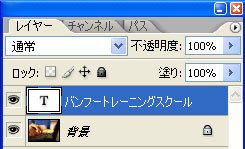
レイヤースタイルダイアログで、光彩(外側)の文字上をクリックして設定していきます。
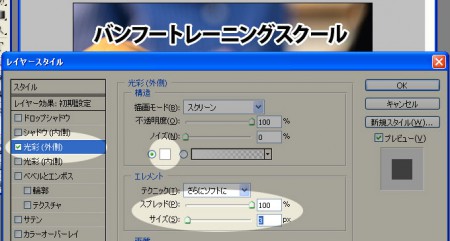
これでフチ付き文字が完成するわけですが、更にレイヤースタイルを加える事が可能です。
再度、テキストレイヤーをダブルクリックして、ドロップシャドウをかけてみます。
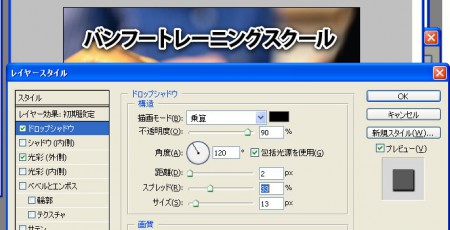
そして、レイヤーパネルより、塗りの透明度を調整してみます。


透かしたり、ぼかしたり好きな方、是非お試しください。
さて、そもそもレイヤースタイルって?という方は【Photoshop講座】でお待ちしております。
以上、
スタッフ『の』でした。
バンフートレーニングスクールでは、フォトショップ講座を開講しています。
このブログで記事を書いているスタッフ「の」やスタッフ「ほ」が基本操作からマニアックなテクニックまで幅広くレクチャー!
まったくの初心者の方大歓迎!ある程度ご経験のある方向けの実践編もご用意しております。
詳しくは、下記詳細ページをご覧ください。
スタッフ 「の」
最新記事 by スタッフ 「の」 (全て見る)
- [Illustrator] 「クロスと重なり」 - 2025
- [Illustrator] 「丸数字」「自動伸縮する枠」 - 2020
- [InDesign] 「段落境界線」使用事例 - 2020